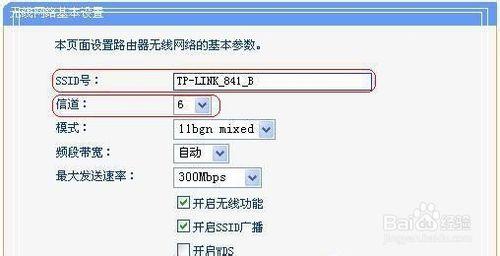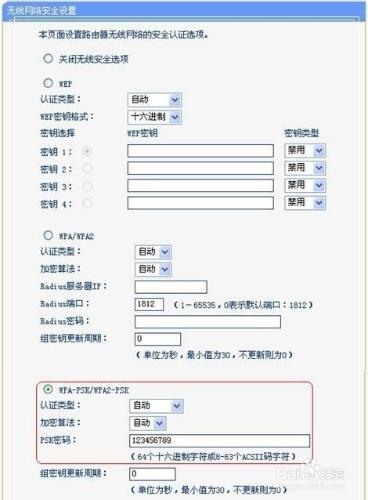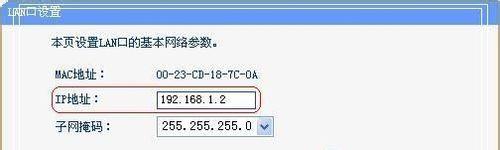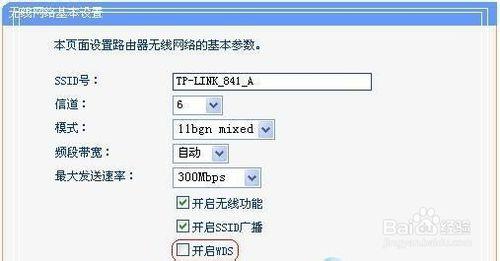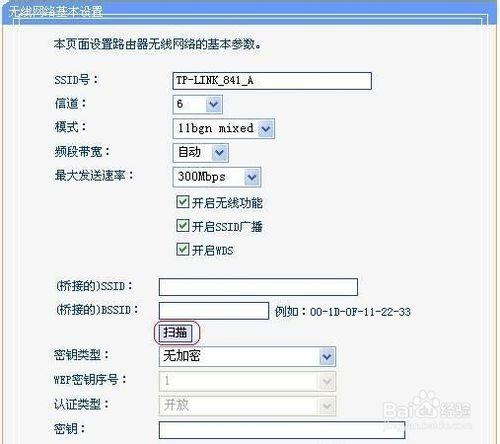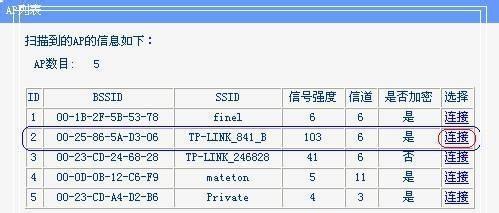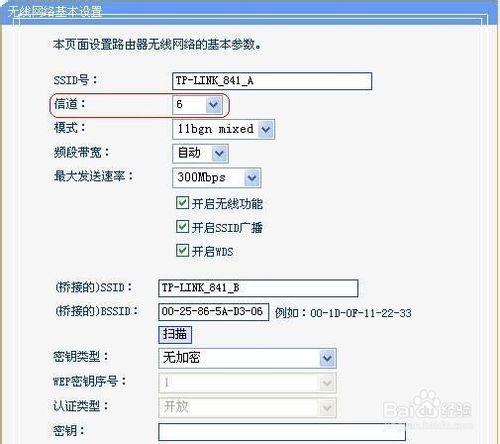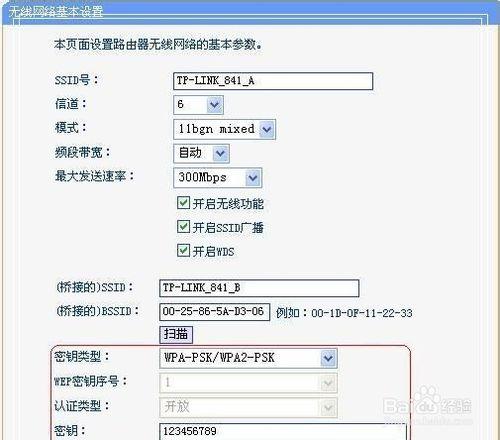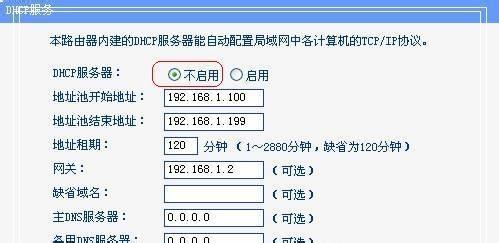隨著無線網絡的發展,現在越來越多的公司及企業都已經開始佈局無線局域網,可是在實際當中由於區域,範圍以及相關其他因素,總是會導致各無線路由或者AP設置不當時候造成各無線信號相互干擾,使得無線客戶端使用的電腦或者移動設備總是信號不穩定,那麼怎麼去做才能做到最大化的降低各個信號點的發射器的信號干擾,且不減無線信號呢?下面,我就給大家分享一下:
方法/步驟
下圖所示為一小型企業無線網絡,A、B、C三個部門如果只使用1個無線路由器,可能會出現一些計算機搜到信號很弱或者搜索不到信號,導致無法連接無線網絡。解決方法是:A、B、C三個部門各自連接一臺無線路由器,三個無線路由器通過WDS連接就可以實現整個區域的完美覆蓋、消除盲點。
配置思想:無線路由器B作為中心無線路由器,無線路由器A、C與無線路由器B建立WDS連接。
步驟如下: 其他無線路由器的基本設置請參考:tp link無線路由器設置
中心無線路由器B設置 登陸無線路由器設置B管理界面,在無線設置-基本設置中設置“SSID號”、“信道”,如圖:
在“無線設置”——“無線安全設置”中設置無線信號加密信息
記錄無線路由器B設置後的SSID、信道和加密設置信息,在後續無線路由器A、C的配置中需要應用。 二、無線路由器A設置。 1.修改LAN口IP地址。在網絡參數-LAN口設置中,修改IP地址和B路由器不同(防止IP地址衝突),如192.168.1.2,保存,路由器會自動重啟。
2.啟用WDS功能。重啟完畢後,用更改後的LAN口IP地址重新登陸無線路由器A,在無線設置-基本設置中勾選“開啟WDS”。大家注意這裡的SSID跟B路由器的是不一樣的,當然也可以設置成相同的,這樣你在這三個路由器覆蓋範圍內可以漫遊,也就是說只要你在這個範圍內隨意一點連上了網,到這個範圍內的另一點也能上網,不用重新連接,重新輸入SSID很方便形象的說就是三個路由器組成了一個相同的大網。
3.WDS設置。點擊“掃描”,搜索周圍無線信號。
在掃描到的信號列表中選擇B路由器SSID號,如下圖中TP-LINK_841_B,點擊“連接”。
將信道設置成與B路由器信道相同。
設置加密信息和B路由器相同,“保存”。
4.關閉DHCP服務器。在DHCP服務器中,選擇“不啟用”,“保存”,重啟路由器。
無線路由器A配置完成。此時無線路由器A與無線路由器B已成功建立WDS。
三、無線路由器C設置。設置的方法跟路由器A配置相同(IP地址必須與路由器A、B以及網絡中的其它計算機不能相同,否則會造成IP衝突計算機無法上網)。
提醒另外注意點:
1.橋接模式只負責連接主路由器,和主路由器之間進行數據交換,不接受無線無線客戶端的連接(即它不再具備無線AP功能,無線網卡無法連接此路由)。只能通過有線進行連接。
2.WDS僅僅作為擴展上級路由器使用,除了無線訪問控制之外,它不再提供其它防火牆控制功能,這些功能都需要在主路由器上實現。
構建WDS無線網絡注意事項:
1、 注意加密方式的選擇,確保加密方式、密鑰是匹配的。
2、 注意關閉擴展路由器的DHCP功能
3、 所有加入WDS網絡的無線路由器都要工作在相同的信道
4、 加入WDS的無線路由器要配置相同的網段,但要不同的IP地址
5、 在開啟掃描時,無線連接會掉線,所以配置時須採用有線連接。